Win7系统的笔记本电脑屏幕亮度怎么修改
1、首先我们点击电脑桌面右下角的“电源”小图标,有些Win7系统的电脑可能把电源图标设置为隐藏图标了,这种情况下我们可以点击桌面右下角小图标旁的朝上的三角形标志找到。
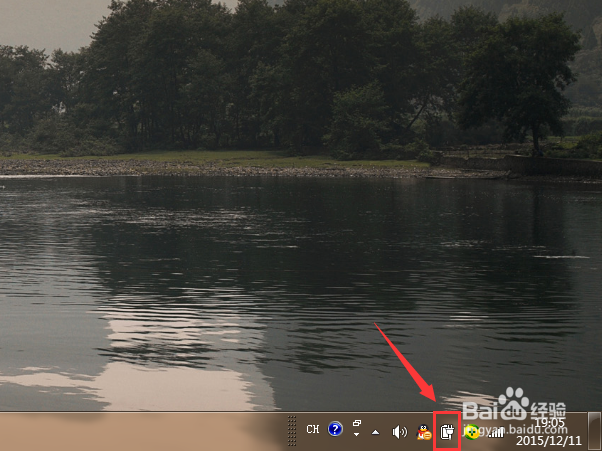
3、我们也可以点击开始→控制面板→硬件和声音功能键,然后在其中的“电源选项”栏中点击“调节屏幕亮度”功能键。
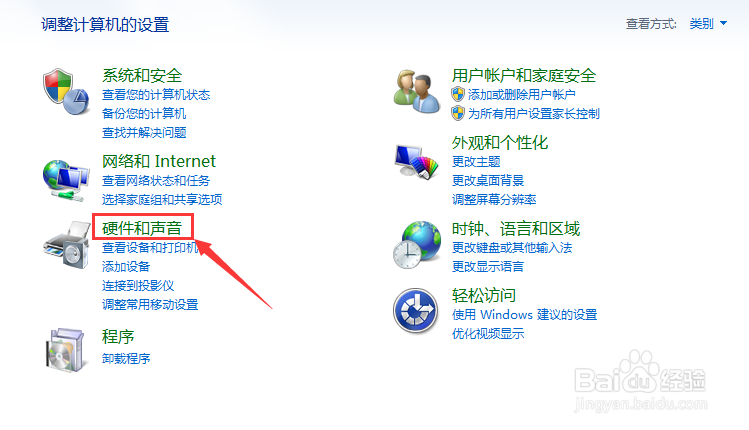
4、这时会弹出“选择电源计划”页面,在该页面的最下方我们可以看到有个“屏幕亮度”,在这里我们用鼠标拉动滚动条,这样屏幕的亮度就会发生变化了。
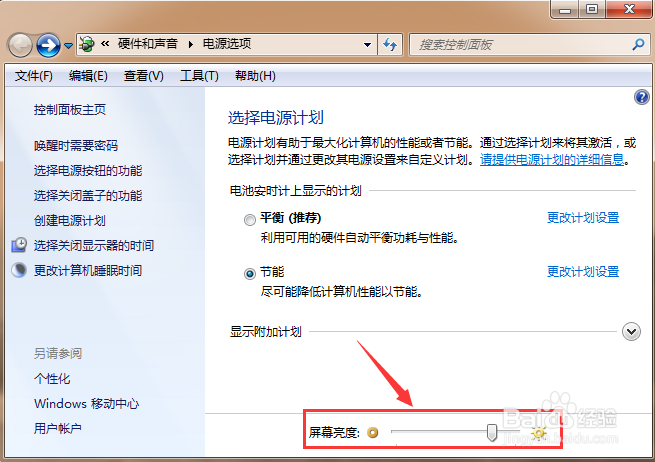
6、进入“编辑计划设置”页面后,因为是笔记本电脑,我们可以分别设置接通电源和用电池时的屏幕亮度。
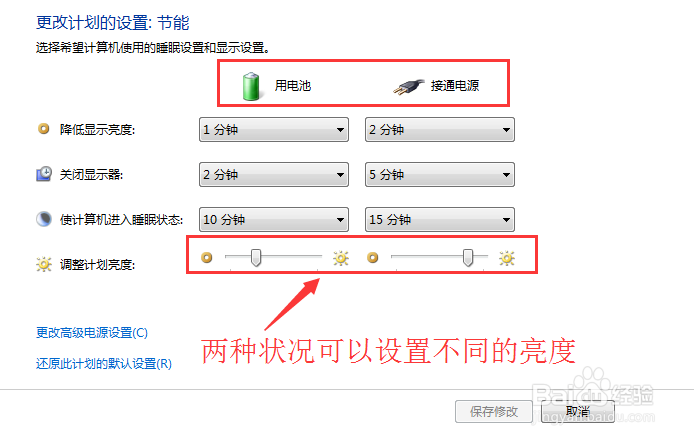
声明:本网站引用、摘录或转载内容仅供网站访问者交流或参考,不代表本站立场,如存在版权或非法内容,请联系站长删除,联系邮箱:site.kefu@qq.com。
阅读量:80
阅读量:89
阅读量:59
阅读量:52
阅读量:62